软件产品

软件产品

想象一下,你需要在一份PDF文档中批量添加各种形状对象,是不是觉得手忙脚乱?别担心!现在有一种神奇的方法可以让你轻松实现这一目标,只需简单几步就能完成。无论是圆形、方形还是五边形,只要你想得到的形状,都可以通过这个方法快速添加到你的PDF文档中。不再需要一个个手动添加,让这个工具帮你省时省力,让你的文档看起来更专业更有吸引力!
福昕PDF编辑器可以快速进行PDF文档内容的编辑修改操作,可以在PDF文件中添加文字、图片、形状等。如果有需要在PDF文件中进行形状添加操作的话,可以尝试使用福昕PDF编辑器来完成。下面小编就将福昕PDF编辑器添加形状的操作步骤放在下方,大家可以来学习啦。
福昕PDF编辑器是福昕旗下最具代表性的PDF编辑工具。我们常见的PD文件操作都可以通过福昕PDF编辑器实现,主要包括PDF文件编辑、PDF文件合并拆分、PDF格式转换、PDF增删水印以及其他一些操作。下面主要展示PDF添加形状的方法。

步骤一:将PDF文件打开
首先需要下载【福昕PDF编辑器】,下载完毕,安装在电脑上即可。双击打开【福昕PDF编辑器】,点击打开,将PDF文件打开。
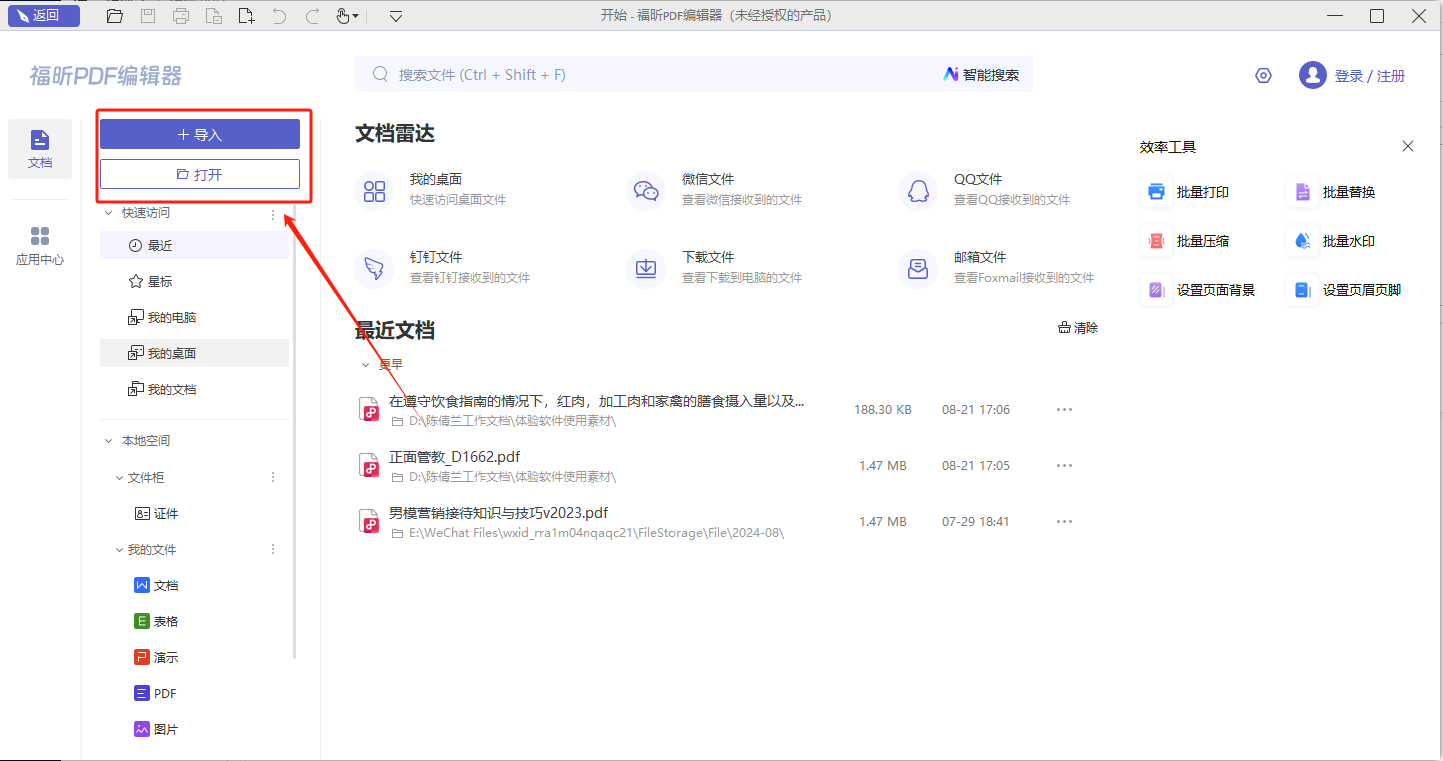
步骤二:点击【添加形状】选项
PDF文档打开后,滑动鼠标到【编辑】栏,然后点击【添加形状】选项,就可以选择添加需要的形状啦。
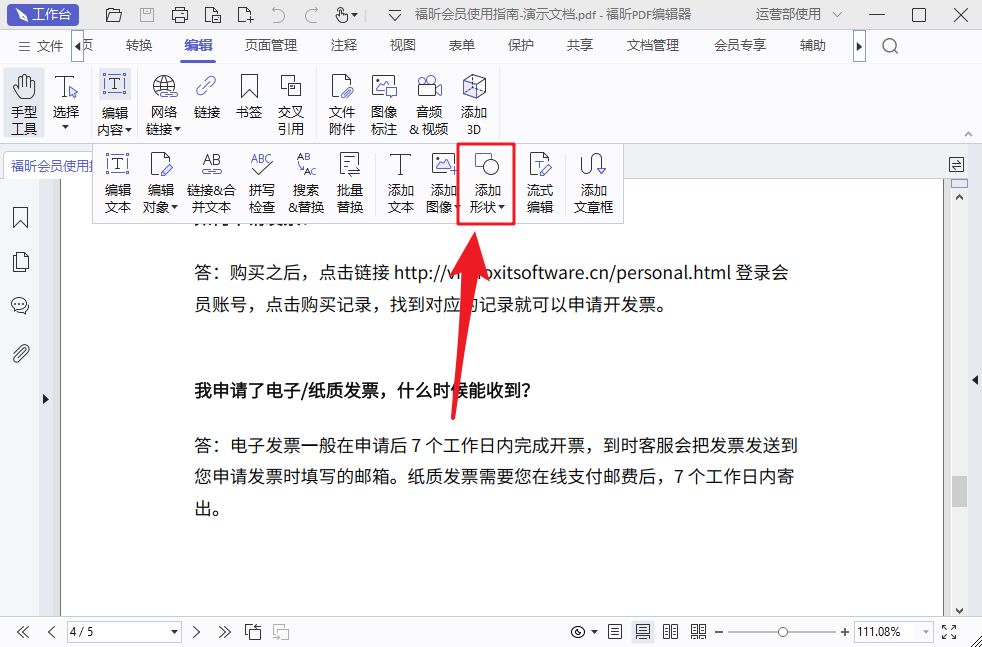
步骤三:调整形状
如果对形状不满意的话,还可以点击【编辑对象】选项,最后将编辑对象选择为形状,对形状进行编辑哦。
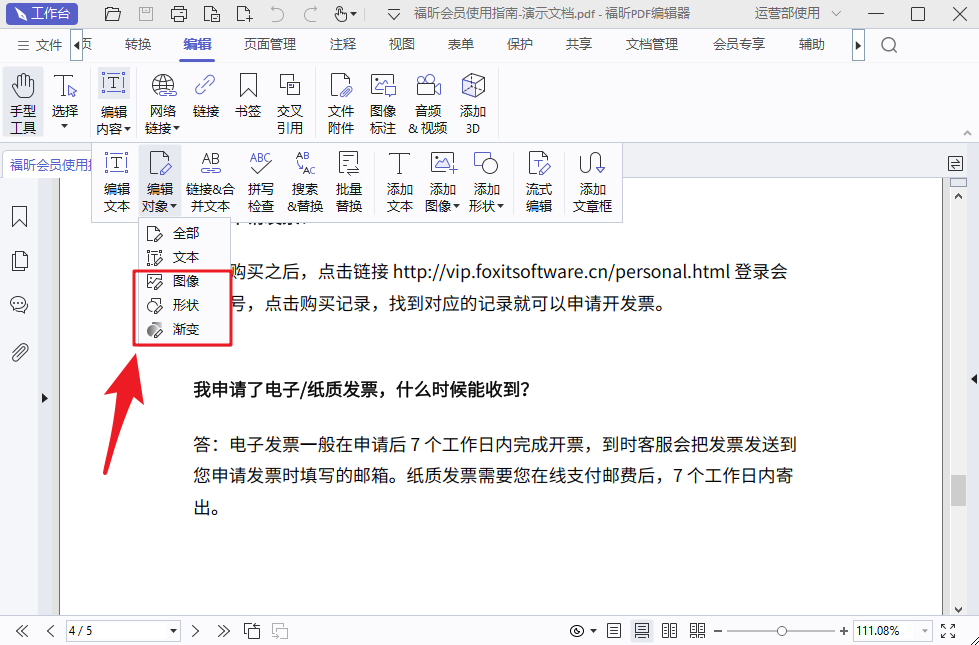
如果您对软件/工具使用教程有任何疑问,可咨询问客服:s.xlb-growth.com/0UNR1?e=QsjC6j9p(黏贴链接至微信打开),提供免费的教程指导服务。
当我们想要在PDF文档中添加PDF形状时,应该怎么操作呢?今天小编我就是来和大家聊一聊怎么在PDF文档中添加各种形状的标记吧。这里就用图文教程的形式来分享具体的操作方法吧。想要知道PDF形状注释怎么添加的小伙伴可要认真看接下来的教程哦!

步骤一:打开PDF文档
首先我们需要下载安装软件,大家可以直接在本站下载,安装成功后打开软件,点击页面上的【打开】,把PDF文档选中然后打开。
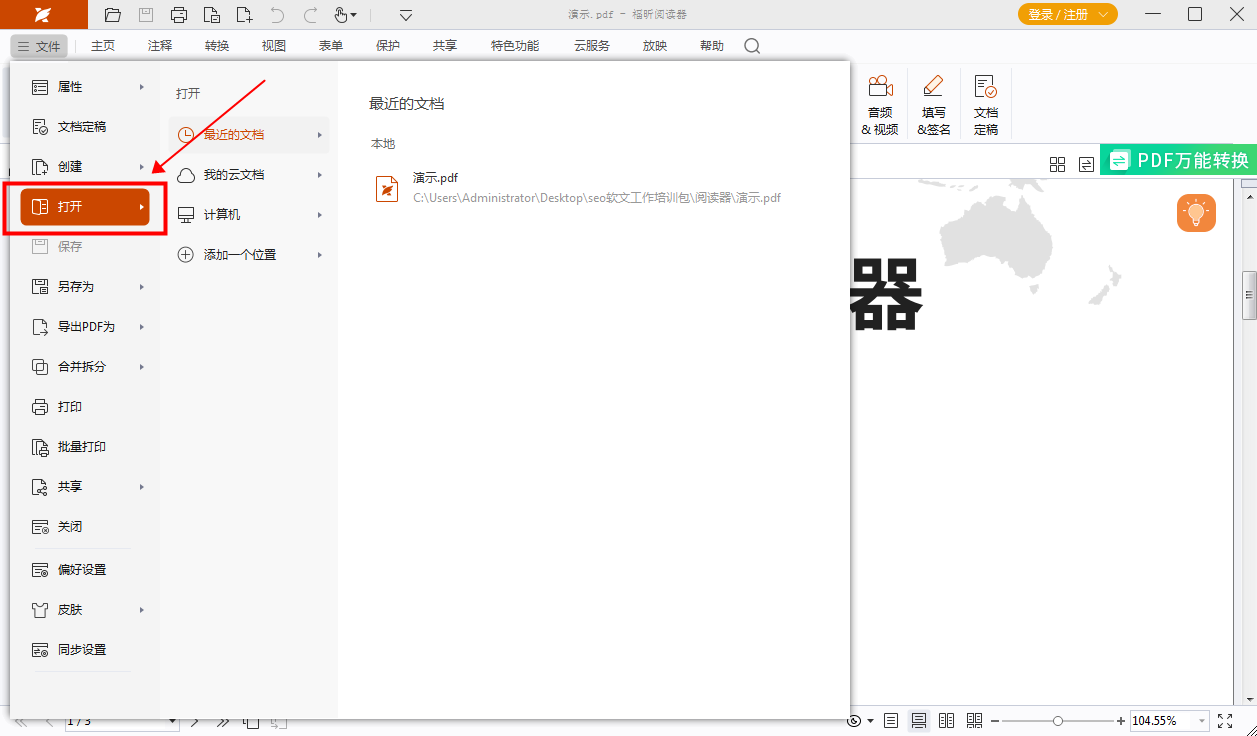
步骤二:点击【注释】-【绘图】
PDF文档打开后,滑动鼠标到【注释】栏,然后点击【绘图】选项,如下图所示,然后就可以选择形状添加啦。
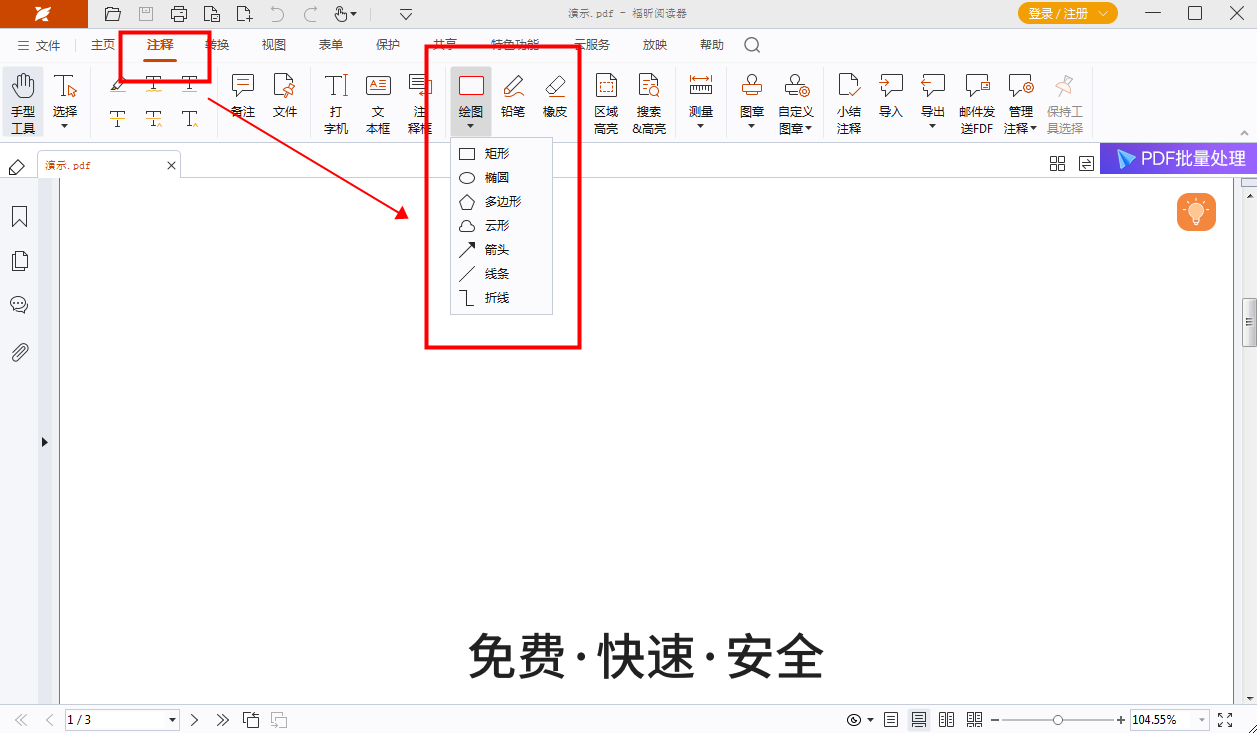
福昕PDF编辑器MAC版的功能强大,可以支持在PDF文档里进行各项操作,其中也包括了在PDF文件中添加形状。想要了解在PDF文件中添加形状这个功能的小伙伴,可以直接点开下面的教程来观看详情。各位小伙伴只要多看几遍教程就可以熟练掌握啦。

步骤一:将PDF文件打开
首先需要下载【福昕PDF编辑器MAC版】,下载完毕,安装在电脑上即可。双击打开【福昕PDF编辑器MAC版】,点击打开,将PDF文件打开。
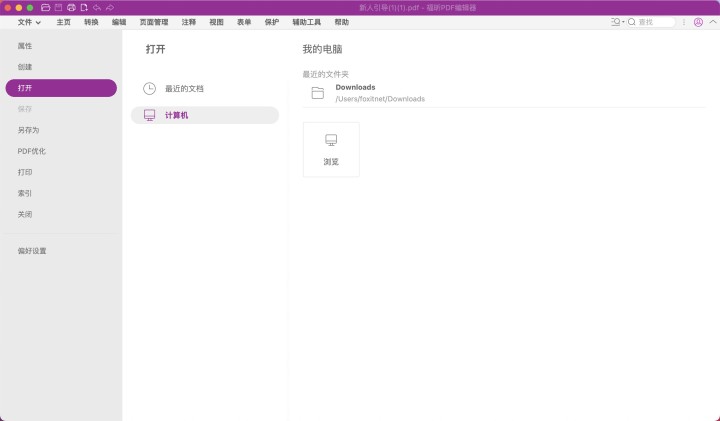
步骤二:点击【添加形状】选项
PDF文档打开后,滑动鼠标到【编辑】栏,然后点击【添加形状】选项,就可以选择添加需要的形状啦。
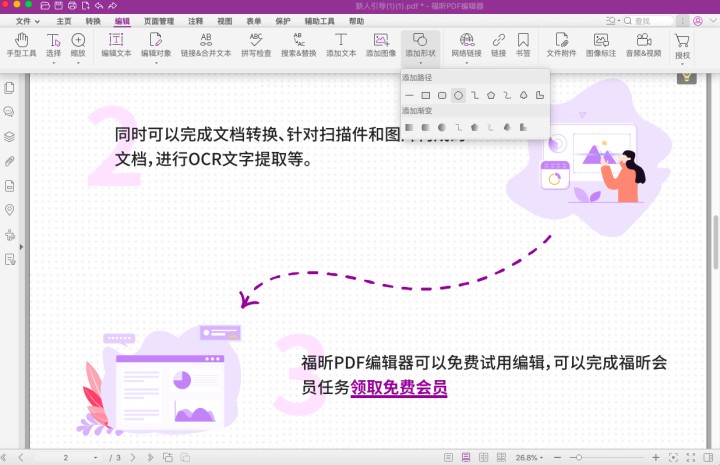
福昕PDF编辑器提供了方便的功能,让用户可以轻松地批量添加PDF形状对象。用户可以通过简单的操作,一次性在多个页面上添加相同的形状,节省了大量的时间和精力。这个功能非常实用,特别适合需要在PDF文件中频繁添加形状对象的用户。使用此工具,用户可以快速高效地完成工作,提升工作效率。同时,该软件还支持多种格式的形状对象,满足用户的不同需求,让编辑工作更加灵活多样。总的来说,此工具的批量添加PDF形状对象功能极大地方便了用户的编辑工作,是一款值得推荐的编辑软件。
本文地址:https://www.foxitsoftware.cn/company/product/13144.html
版权声明:除非特别标注,否则均为本站原创文章,转载时请以链接形式注明文章出处。